 (状況確認/中止)を押すと状況確認/中止画面が表示され、コピー/プリントジョブ、送信ジョブ、受信ジョブ、保存ジョブの状況を確認したり、変更したりすることができます。
(状況確認/中止)を押すと状況確認/中止画面が表示され、コピー/プリントジョブ、送信ジョブ、受信ジョブ、保存ジョブの状況を確認したり、変更したりすることができます。こんなことができます
 (状況確認/中止)を押すと状況確認/中止画面が表示され、コピー/プリントジョブ、送信ジョブ、受信ジョブ、保存ジョブの状況を確認したり、変更したりすることができます。
(状況確認/中止)を押すと状況確認/中止画面が表示され、コピー/プリントジョブ、送信ジョブ、受信ジョブ、保存ジョブの状況を確認したり、変更したりすることができます。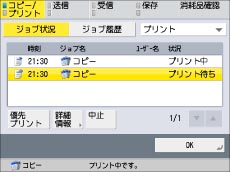
例えば、ジョブのプリント優先順位の変更、ジョブの中止、ジョブに関する詳細の確認などを行うことができます。
ジョブタイプごとに、ジョブリストを表示することで、現在処理中または待機中のジョブを確認できます。また、履歴リストを表示することにより、処理済みまたは処理中のジョブを確認できます。履歴リストをプリントすることもできます。
状況確認/中止画面では、本製品の情報をすばやく入手することもできます。カセットにセットされている用紙の残量や本製品のメモリー残量、エラーメッセージなども確認できます。
画面に表示されるアイコンはそれぞれ次の状況を示しています。
|
アイコン(ジョブ状況)
|
説明
|
 |
実行中
|
 |
待機中
|
 |
エラー
|
 |
中止中
|
 |
一時停止中/用紙なし中断中
|
 |
セキュア文書*1
|
 |
暗号化セキュア文書*2
|
 |
送信終了
|
|
*1:
|
imageRUNNER ADVANCE C2030/C2020では、オプション装着時に表示されるアイコンです。オプションの詳細については、「各機能に必要なオプション」を参照してください。
|
|
*2:
|
オプション装着時に表示されるアイコンです。オプションの詳細については、「各機能に必要なオプション」を参照してください。
|
|
アイコン(ジョブの種類)
|
説明
|
 |
コピージョブ
|
 |
プリンタジョブ
|
 |
送信/ファクスジョブ
|
 |
ボックスジョブ
|
 |
ネットワークジョブ
|
 |
メモリーメディアジョブ
|
 |
レポートジョブ
|
|
メモ
|
|
ジョブ履歴には、コピー/プリントは100件、送信/受信はあわせて100件のジョブが表示されます。
|
|
重要
|
|
[管理設定](設定/登録)の[ジョブ履歴の表示]を「OFF」に設定している場合、各画面の[ジョブ履歴]は表示/選択できません。
|
|
メモ
|
|
部門別ID管理やSSO-Hなどのログインサービスを設定している場合、[認証前のジョブ状況の表示]を「OFF」にすることで、ログイン前に
 (状況確認/中止)を押してもデバイス状況画面しか表示されないようにすることができます。(→操作パネルの表示設定) (状況確認/中止)を押してもデバイス状況画面しか表示されないようにすることができます。(→操作パネルの表示設定)ジョブの確認/変更は、リモートUIでも行うことができます。(→本体のジョブを管理する)
各ジョブ画面を選択するキーには、それぞれ青色とオレンジ色のランプがついています。本製品がジョブを処理している間は、青色のランプが点滅し、ジョブ待機中は点灯します。オレンジ色のランプはエラーが発生した場合に点滅します。エラーが発生した場合の対処方法については、「基本操作ガイド」を参照してください。
imageRUNNER ADVANCE C2030/C2020でスキャンして送信、ファクス、スキャンして保存(ネットワーク)、保存ファイルの利用(ネットワーク)を使用するには、オプションが必要です。オプションの詳細については、「各機能に必要なオプション」を参照してください。
|